Minitab操作(DOE和SPC)
- 格式:ppt
- 大小:2.89 MB
- 文档页数:35
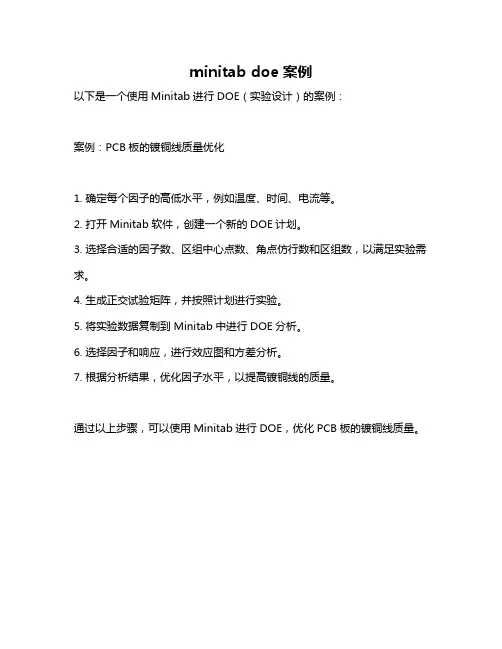
minitab doe案例
以下是一个使用Minitab进行DOE(实验设计)的案例:
案例:PCB板的镀铜线质量优化
1. 确定每个因子的高低水平,例如温度、时间、电流等。
2. 打开Minitab软件,创建一个新的DOE计划。
3. 选择合适的因子数、区组中心点数、角点仿行数和区组数,以满足实验需求。
4. 生成正交试验矩阵,并按照计划进行实验。
5. 将实验数据复制到Minitab中进行DOE分析。
6. 选择因子和响应,进行效应图和方差分析。
7. 根据分析结果,优化因子水平,以提高镀铜线的质量。
通过以上步骤,可以使用Minitab进行DOE,优化PCB板的镀铜线质量。
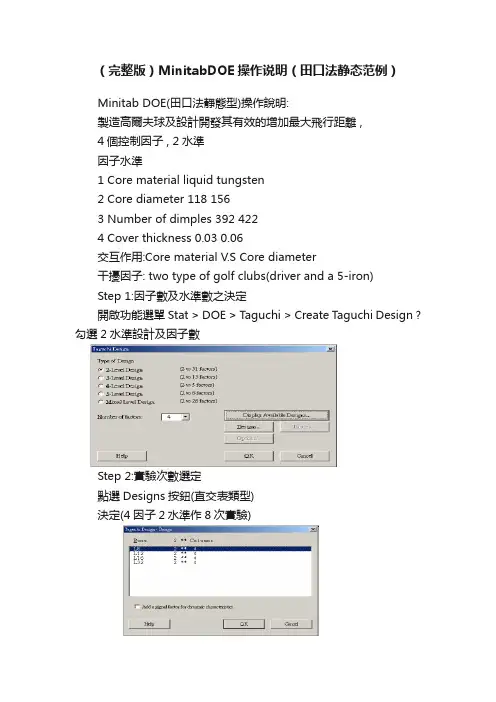
(完整版)MinitabDOE操作说明(田口法静态范例)Minitab DOE(田口法靜態型)操作說明:製造高爾夫球及設計開發其有效的增加最大飛行距離 ,4個控制因子 , 2水準因子水準1 Core material liquid tungsten2 Core diameter 118 1563 Number of dimples 392 4224 Cover thickness 0.03 0.06交互作用:Core material V.S Core diameter干擾因子: two type of golf clubs(driver and a 5-iron)Step 1:因子數及水準數之決定開啟功能選單Stat > DOE > Taguchi > Create Taguchi Design ?勾選2水準設計及因子數Step 2:實驗次數選定點選Designs按鈕(直交表類型)決定(4因子2水準作8次實驗)Step 3:因子及水準Data輸入點選Factors按鈕依照各因子名稱及水準Data輸入視窗表中Step 4:因子間交互作用選定在Taguchi Design-Factors對話框中 , 點選Interactions按鈕選擇已知交互作用由Available Terms欄位 > Selected Terms欄位Step 5:田口直交表及實驗結果輸入將直交表中C5及C6欄位分別輸入干擾因子Driver及Iron名稱 , 實驗結果Key-in至表中Step 6:實驗結果分析(選項設定)在功能表選擇Stat > DOE > Taguchi > Analyze Taguchi Design 將C5(Driver)及C6(Iron)移至Response data are in欄位中點選Analysis按鈕在選項中勾選Signal to Noise ratios及Means在Analyze Taguchi Design對話框中 , 選擇Options按鈕因此範例為望大特性, 故在Signal to Noise Ratio選項中勾選Larger is better在Analyze Taguchi Design對話框中 , 選擇Analysis Graphs按鈕勾選Four in one設定完成後在Analyze Taguchi Design對話框中 , 按Ok按鈕利用繪圖及視窗分析表作S/N比及最佳組合比較Step 7:實驗結果分析(S/N比及Mean值之視窗分析表及繪圖)在反應表中藉由各因子S/N比之大小來決定因子變異之影響性, 並選擇因子最小變異之水準值降低變異後 , 其他因子將平均值調整至目標設定在ANOVA分析各因子Mean值差異性 , Material、Diameter是顯著的因子1.S/N比以Diameter最大 , 為極顯著因子 , 其水準1又較水準2之效果好2.Thickness與Material/Diameter 有極大關係(成反比)Mean值以Diameter最大 , 為極顯著因子Step 8:結論(最佳組合及圖形解析)此範例因為品質特性設定為望大型(目標為增加高爾夫球最大的飛行距離) , 所以想得到因子水準最高的Mean值 , S/N比最大的因子最佳水準組合在S/N比主效應圖中 , 每個因子水準S/N比較 , 設定最佳組合為在Mean值主效應圖中, 每個因子水準Mean值比較 , 設定最佳組合為綜合以上分析結果得知最佳組合為(代號表示)→→→→A A11B B11C C11D D22Step 9:預測結果目的在於利用Minitab—Predict Taguchi Results指令來預測S/N 比與相對選定因子設定的反應特性在功能表選擇Stat > DOE > Taguchi > Predict Taguchi Results 取消Standard deviation及Natural log of standard deviation 勾選點選Terms按鈕(A,B,C,D)及交互作用(A*B)皆在Selected T erms 欄位中在Predict Taguchi Results對話框中點選Levels按鈕在Method of specifying new factor levels下選擇Select levels from a list , 並將因子最佳水準組合輸入表中選擇的最佳因子組合預測S/N比為53.68及Mean值(球的平均飛行距離)約為276碼 , 接下來 , 以此組合再作一次實驗去驗證與預測結果之正確性。
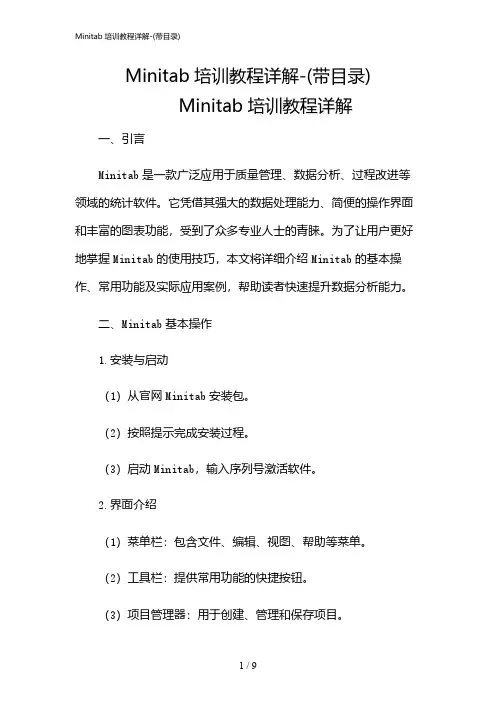
Minitab培训教程详解-(带目录)Minitab培训教程详解一、引言Minitab是一款广泛应用于质量管理、数据分析、过程改进等领域的统计软件。
它凭借其强大的数据处理能力、简便的操作界面和丰富的图表功能,受到了众多专业人士的青睐。
为了让用户更好地掌握Minitab的使用技巧,本文将详细介绍Minitab的基本操作、常用功能及实际应用案例,帮助读者快速提升数据分析能力。
二、Minitab基本操作1.安装与启动(1)从官网Minitab安装包。
(2)按照提示完成安装过程。
(3)启动Minitab,输入序列号激活软件。
2.界面介绍(1)菜单栏:包含文件、编辑、视图、帮助等菜单。
(2)工具栏:提供常用功能的快捷按钮。
(3)项目管理器:用于创建、管理和保存项目。
(4)工作表:用于输入、编辑和查看数据。
(5)图表:用于展示数据分析结果。
3.数据输入与编辑(1)手动输入数据:在工作表中直接输入数据。
(2)导入外部数据:支持Excel、CSV、TXT等格式。
(3)数据编辑:包括复制、粘贴、删除、插入等操作。
(4)数据筛选:根据条件筛选数据。
三、Minitab常用功能1.描述性统计(1)基本统计量:包括均值、中位数、标准差等。
(2)频数分析:统计各数据出现的次数。
(3)图表展示:包括直方图、箱线图等。
2.假设检验(1)单样本t检验:检验样本均值是否等于总体均值。
(2)两独立样本t检验:检验两个样本均值是否存在显著差异。
(3)配对样本t检验:检验两个相关样本均值是否存在显著差异。
3.方差分析(1)单因素方差分析:检验多个样本均值是否存在显著差异。
(2)双因素方差分析:检验两个因素对样本均值的影响。
4.相关分析与回归分析(1)相关分析:研究两个变量之间的关系。
(2)线性回归:建立一个或多个自变量与因变量之间的线性关系模型。
(3)多元回归:建立一个或多个自变量与多个因变量之间的线性关系模型。
5.质量管理工具(1)控制图:监控过程稳定性,发现异常因素。

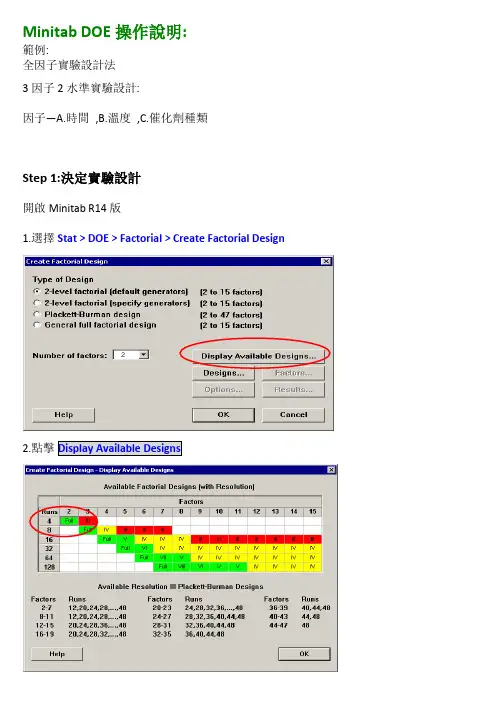
Minitab DOE操作說明:範例:全因子實驗設計法3因子2水準實驗設計:因子—A.時間,B.溫度,C.催化劑種類Step 1:決定實驗設計開啟Minitab R14版1.選擇Stat > DOE > Factorial > Create Factorial Design2.點擊Display Available Designs因所要討論的因子有三個, 由表中可以作二種選擇:選擇Ⅲ作4次實驗選擇Full作8次實驗一個三因子2水準的設計共有23 (或8)種可能的組合, 一個包含所有可能組合的設計,即稱之為全因子設計(Full Factorial Design) ,好處是可避免交絡(Confounding)的情況,也就是所有因子的效應無法與其它的效應明確分辨出來; 然而,使用較少的組合設計稱之為部份因子設計(Fractional Factorial Design)此範例決定是全因子設計, 因在化學工廠內, 要控制這些因子(時間/壓力/催化劑種類)並不耗費時間及成本, 且實驗可在非尖峰時間進行, 避免打斷生產線的進度, 如果這實驗所需成本很高或困難執行, 你可能需做不同決定。
3.點擊OK , 回到主對話框中4.選擇2-level factorial (default generators), 在因子數選擇35.點擊Designs ,選取Full factorial6.在Number of replicates選項中選2 ,按OKStep 2:因子命名與因子水準的設定因子水準的設定可以是文字或數值若因子為連續性使用數值水準設定,可為量測的任意值(ex.反應時間)若因子為類別變數使用文字水準設定,為有限的可能值(ex.催化劑種類)就一個2水準的因子設計, 因子水準設定為兩個值, 建議數值儘可能分開:Factor Low Setting High SettingTemperature20° C40° CPressure 1 atmosphere 4 atmospheresCatalyst A B1.點擊Factors按鈕2.輸入因子名稱及水準, 完成後按OK回到Create Factorial Design主對話框Step 3:隨機化與儲存設計的內容1.按2.在Base for random data generator的欄位, 輸入9 ,可控制隨機化的結果,讓每次都可得到一致的模型3.確定有選取Store design in worksheet的選項後,並按OK4.回到Create Factorial Design主對話框按OK ,就會產生設計的內容並儲存在工作表單中Step 4:瀏覽設計的內容(直交表形成)若要切換工作表單以RanOrder/StdOrder以及Coded/Uncoded的呈現,可由功能表Stat DOE Display Design來選擇另外若要修改因子名稱或設定, 有兩種方式:(1)可由功能表Stat DOE Modify Design來選擇實驗原有順序隨機後實驗順序依實驗原有順序執行依隨機後實驗順序執行因子水準以代號顯示因子水準以真實Data顯示Step 5:資料收集與輸入1.在資料視窗中C8的變數名稱位置輸入Yield2.可將此實驗工作表列印出來並收集數據結果輸入Yield資料列中Step 6:篩選實驗目的是利用效應圖來選取對於提高產能較大效應的因子1.在功能表點選Stat DOE Factorial Analyze Factorial Design2.在Responses欄位輸入Yield3.點取Graphs選項鈕4.繪製Normal(常態機率圖)及Pareto(柏拉圖) ,協助找到顯著因子5.按OK鍵,回到Analyze Factorial Design主對話框,再按主對話框OK鍵,即會將分析結果及繪圖在視窗中效應圖(Effect Plots)Normal(常態機率圖)Pareto(柏拉圖)在圖中偏離直線較遠的點(紅色)為顯著因子, 即為依圖中影響效應程度大小排列並數值超出紅色參考線即為顯著因子確認重要的效應因使用為全因子設計,故包含3個單一之主效應、3個二次的(two-way)交互作用及1個三次的(three-way)交互作用以表列中可由P值來找出哪些因子為顯著的效應P值> 非顯著P值< 顯著Step 7:配置一個較簡單的模型接下來,要由全因子模型所找到的重要因子再重新設定一個較簡單的模型,也就是去除不顯著之因子,評估適合度、圖示解析及殘差分析1.點選功能表選單Start DOE Factorial Analyze Factorial Design2.選取Terms選項鈕3.設定內容將原本在Selected Terms欄位中的不顯著因子移到Available Terms欄位中4.按OK鍵,回到Analyze Factorial Design主對話框5.點取Graphs選項鈕,取消勾選Normal與Pareto圖6.勾選Four in one相關分析圖,按OK鍵回主對話框7.按Analyze Factorial Design的主對話框OK鍵分析的結果會列在程序視窗中,殘差分析圖及相關圖將可進一步評估主效應是否選取適當設定的模型是否恰當Step 8:評估調整後的模型由ANOVA表中主效應及交互作用P值皆< ,代表這是一個很好的模型而殘差分析圖的結果也是令人滿意的Step 9:結論之描述因子圖(Factorial Plots)以繪製主效應圖(Main Effect Plot)及交互作用圖(Interaction Plot)可以用目視的方法來決定效應分析1.點選功能表Stat DOE Factorial Factorial Plots2.勾選Main Effects Plot ,再按下Setup3.在Response輸入Yield4.將顯著因子B(Pressure)及C(Catalyst)自Available欄位到> Selected欄位中2.勾選Interaction Plot ,再按下Setup,重複3與4步驟檢視繪圖內容在繪圖視窗中會個別列出主效應圖及交互作用圖--主效應圖(Main Effects Plot)此線代表所有實驗值平均數此點代表壓力在低水準時所有實驗值平均數分析壓力圖(Pressure Plot)比較壓力在高及低水準設定的差異催化劑圖(Catalyst Plot)比較催化劑在兩種類別的差異由圖中顯示,差異性比較:催化劑主效應>壓力主效應,也就是說催化劑斜率的絕對值大於壓力斜率的絕對值,由於Yield為望大值(越大越好) ,故壓力在4大氣壓較1大氣壓有較高的良率; 催化劑的種類使用A較B有較高的良率若因子之間沒有交互作用存在,由主效應圖即可找到使良率較高的最佳組合,此範例有BC交互作用顯著差異存在,故接下來再由交互作用圖來分析--交互作用圖(Interaction Plot)縱座標代表Yield此點代表Yield在低水準的壓力與A催化劑時的均值分析交互作用圖可看出因子間水準設定互相造成之衝擊性,有加乘或抵消作用由圖中顯示,不論壓力值在1大氣壓或4大氣壓,使用A催化劑的Yield皆大於B催化劑;但是以A催化劑而言,壓力設定在4大氣壓比1大氣壓有明顯Yield變化(2)綜合以上分析,使Yield最大的最佳組合為壓力4大氣壓與A催化劑。
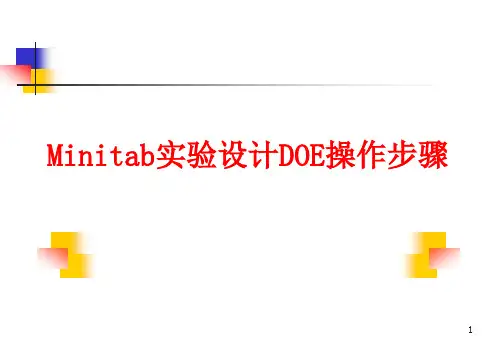

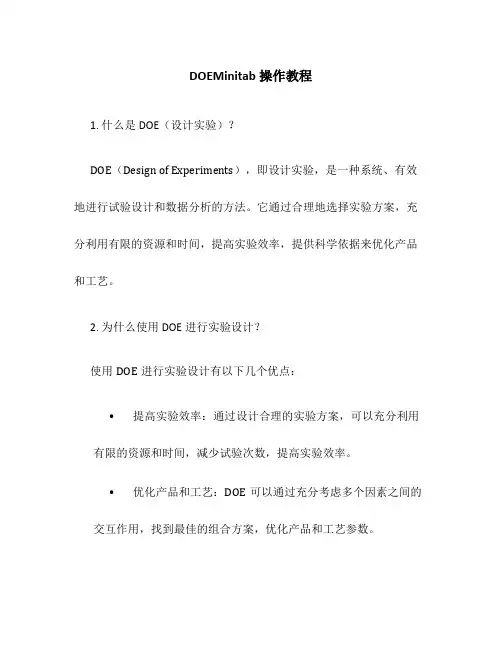
DOEMinitab操作教程
1. 什么是DOE(设计实验)?
DOE(Design of Experiments),即设计实验,是一种系统、有效地进行试验设计和数据分析的方法。
它通过合理地选择实验方案,充分利用有限的资源和时间,提高实验效率,提供科学依据来优化产品和工艺。
2. 为什么使用DOE进行实验设计?
使用DOE进行实验设计有以下几个优点:
•提高实验效率:通过设计合理的实验方案,可以充分利用有限的资源和时间,减少试验次数,提高实验效率。
•优化产品和工艺:DOE可以通过充分考虑多个因素之间的交互作用,找到最佳的组合方案,优化产品和工艺参数。
•提供科学依据:DOE提供了数据分析和统计方法,能够从实验数据中提取有效信息,从而为决策提供科学依据。
3. Minitab简介
Minitab是一种常用的统计软件,提供了丰富的数据分析和实验设计功能。
在DOE方面,Minitab可以帮助用户设计合适的实验方案,分析实验数据,得出结论,并提供可视化的结果。
4. DOEMinitab操作步骤
使用DOEMinitab进行实验设计的操作步骤如下:
步骤1:安装和启动Minitab软件
在Minitab官方网站上下载最新版的Minitab软件,并按照官方指导进行安装。
安装完成后,启动Minitab软件。
步骤2:创建工作表
在Minitab软件中,点击。
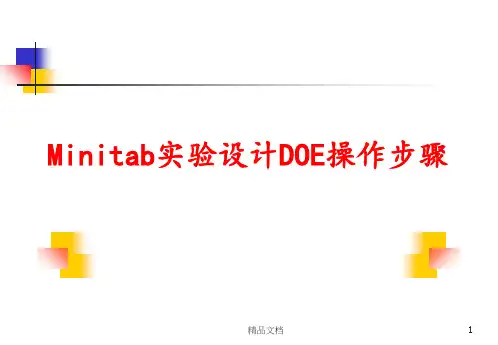


MiniTab DOE操作说明MiniTab DOE操作说明1、简介1.1 MiniTab DOE是什么?MiniTab DOE(Design of Experiments)是一种统计工具,可以帮助进行实验设计和数据分析。
它通过精心设计的实验,可以帮助研究人员确定影响目标过程或产品的变量,从而获得准确和可靠的结果。
1.2 为什么使用MiniTab DOE?MiniTab DOE具有以下优点:- 提供全面的实验设计选项,包括正交、鲁棒、Taguchi等方法。
- 能够标识影响目标变量的主要因素和交互作用。
- 可以通过优化实验设计来减少试验数量并最大化实验效果。
- 提供可视化工具和统计分析,能够迅速发现实验结果和趋势。
2、实验设计步骤2.1 确定目标在进行实验之前,需要明确目标并定义所要研究的变量。
这些变量可以是输入因素、输出响应或其他与实验相关的参数。
2.2 选择实验设计根据目标和实验要求,选择适当的实验设计方法。
MiniTab DOE提供了多种实验设计选项,如全因子设计、分数因子设计、响应曲面设计等。
2.3 构建实验设计使用MiniTab DOE工具构建实验设计方案。
根据选定的实验设计方法,输入因素和其水平,确定试验数量和试验顺序。
2.4 进行实验按照实验设计方案进行实验并记录数据。
确保实验过程的准确性和一致性。
2.5 数据分析使用MiniTab DOE工具对实验数据进行分析。
通过统计方法和图表分析,识别主要因素和交互作用,并评估其对目标变量的影响。
2.6 优化实验设计根据数据分析结果,在保证实验效果的同时,尽可能减少试验数量。
根据实验结果调整实验设计并再次进行实验。
3、实例分析3.1 实验目标:研究不同参数对产品质量的影响。
3.2 实验设计:使用全因子设计,选择3个影响因素,每个因素有2个水平。
3.3 实验过程:按照实验设计方案进行实验,并记录数据。
3.4 数据分析:使用MiniTab DOE工具进行数据分析,识别主要因素和交互作用。
附录七MINITAB 在SPC上的应用1. MINITAB要点(MINITAB Essentials ) (注1)1.1 Starting and Exiting(启动及离开)●To start MINITAB(启动MINITAB)开始>程序集>MINITAB 13 for Windows●離開2. MINITAB 环境(The MINITAB Environment)当执行数据分析时,有几个不同的窗口及工具伴随着你,如下图说明。
●Project Manager项目经理:管理一个同性质的的专题,包括几个活页簿(Folders)方便你引导、检视及运用项目的不同部分。
●Session Windows讨论窗口:记录项目的执行过程及结果,以文字方式储存。
●Data Windows数据窗口:你输入、编辑及检视数据数据的工作表。
Session 討論視窗Data數據視窗Project 專案視窗Graph繪圖視窗Status Bar 狀態列项目经理討論視窗討論過程視窗繪圖圖檔報告剪貼簿工作表3 MINITAB工作流程(Work Flow in MINITAB )3.1 Issuing Commands(宣告命令)MINITAB有三种宣告命令的方法●选单Menus●工具列ToolBar●讨论窗口下命令Session command大部份的命令用数据来绘图及改变已存在的数据或增加数据。
数据一般都储存在工作表(Worksheet),一个项目可有很多工作表。
当你宣告命令时,他只对目前作用中的工作表(Current Worksheet)有用,你只要用Mouse点一下该窗口,则该工作表就在作用中。
工作表窗口的上方有三个星号(***),则暗示该工作表作用中。
3.2 Working with Projects(以项目进行作业)MINITAB的项目包含你所有的工作:Data数据、Session讨论窗口、绘图及其它。
当你储存项目时,同时储存所有相关的数据。
Minitab如何制作SPC控制图?Minitab快速制作SPC图表教程
SPC是Statistical Process Control (统计过程控制) 的简写,控制图是⽤于分析和判断⼯序是否处于稳定状态所使⽤的带有控制界限的图。
SPC是⽣产过程中常见的控制⼯具,使⽤EXCEL也可以完成SPC图的绘制,⽽Minitab作为专业的数据处理软件,在制作SPC等图标的过程中有着更丰富的功能。
这⾥⼩编向⼤家分享Minitab如何制作SPC控制图的⽅法步骤,感兴趣的朋友⼀起去看看吧。
统计软件Minitab 18 中⽂免费特别版(附破解补丁+安装教程)
类型:其它⾏业
⼤⼩:132MB
语⾔:简体中⽂
时间:2017-06-22
查看详情
Minitab快速制作SPC图表教程:
1、将需要制作SPC的数据统计在⼀个表格内;
2、数据也可以直接在SPC的模板⽂件内统计;
3、打开Minitab软件,这⾥⽤的是Minitab2015英⽂版,说实话这个软件我使⽤的还不是很熟练,只会⼀些简单的操作;
4、将统计的数据复制黏贴到软件的编辑区域内;
5、点击⽂件上⽅⼯具“stat”,在下拉菜单内选择“controls charts“中的”Xbar-R";
6、这时会弹出⼀个对话框,选择“continued”
7、选择图标样式及数据列
8、设置图标名称和图表的相关参数
9、设置完之后点击确定⽣成SPC图表,复制图表到你的SPC⽂档模板内即可。
教程结束,以上就是关于Minitab如何制作SPC控制图?Minitab快速制作SPC图表教程的全部内容,你学会了吗?更多Minitab使⽤教程,尽在⽹站哦!。